mirror of
https://github.com/YunoHost-Apps/discourse_ynh.git
synced 2024-09-03 18:26:18 +02:00
53 lines
4.8 KiB
Markdown
53 lines
4.8 KiB
Markdown
### Configuration de "Répondre par e-mail"
|
|
|
|
* Vous devez créer un utilisateur Yunohost dédié pour Discourse dont la boîte aux lettres sera utilisée par l'application Discourse. Vous pouvez le faire avec `yunohost user create response`, par exemple. Vous devez vous assurer que l'adresse e-mail est configurée pour être sur votre domaine Discourse.
|
|
|
|
* Vous devez ensuite configurer votre fichier Discourse `/var/www/discourse/config/discourse.conf` avec les valeurs de configuration SMTP correctes. Veuillez consulter [ce commentaire](https://github.com/YunoHost-Apps/discourse_ynh/issues/2#issuecomment-409510325) pour une explication des valeurs à modifier. Attention, lors de la mise à jour de l'application, vous devrez réappliquer cette configuration.
|
|
|
|
* Vous devez activer la configuration Pop3 pour Dovecot. Voir [ce fil](https://forum.yunohost.org/t/how-to-enable-pop3-in-yunohost/1662/2) pour savoir comment procéder. Vous pouvez valider votre configuration avec `systemctl restart dovecot && dovecot -n`. N'oubliez pas d'ouvrir les ports dont vous avez besoin ('995' est la valeur par défaut). Vous pouvez valider cela avec `nmap -p 995 yunohostdomain.org`.
|
|
|
|
* Vous devez ensuite configurer le sondage Pop3 dans l'interface d'administration de Discourse. Veuillez consulter [ce commentaire](https://meta.discourse.org/t/set-up-reply-via-email-support/14003) pour savoir comment procéder. Vous devrez suivre l'étape 5 de ce commentaire. Vous pouvez spécifier votre domaine Yunohost principal pour le `pop3_polling_host`.
|
|
|
|
Vous devriez maintenant pouvoir commencer à tester. Essayez d'utiliser le `/admin/email` « Envoyer un e-mail de test », puis affichez les onglets « Envoyé » ou « Ignoré », etc. Vous devriez voir un rapport sur ce qui s'est passé avec l'e-mail. Vous pouvez également regarder dans `/var/www/discourse/log/production.log` ainsi que `/var/www/mail.err`. Vous devriez peut-être également utiliser [Rainloop](https://github.com/YunoHost-Apps/rainloop_ynh) ou une autre application client de messagerie Yunohost pour tester rapidement que votre utilisateur et l'utilisateur dédié Yunohost Discourse (`response@...` ) reçoit du courrier.
|
|
|
|
### "Réponse par e-mail" et transfert de courrier
|
|
|
|
Si vous utilisez l'interface utilisateur d'administration de YunoHost pour configurer une adresse de transfert de courrier pour vos utilisateurs, vous risquez de rencontrer le problème selon lequel vos utilisateurs répondent par e-mail à partir de l'adresse e-mail transférée et le logiciel Discourse n'est pas capable de comprendre comment recevoir cet e-mail.
|
|
|
|
Par exemple, votre utilisateur a l'adresse e-mail "foo@myyunohostdomain.org" et tout le courrier est transféré à "foo@theirexternalmail.com". Discourse reçoit des réponses de `foo@theirexternalmail.com` mais ne peut pas comprendre comment les envoyer au compte utilisateur avec `foo@myyunohostdomain.org` configuré.
|
|
|
|
Leur travail est en cours pour permettre [plusieurs adresses e-mail pour un utilisateur](https://meta.discourse.org/t/additional-email-address-per-user-account-support/59847) dans le développement de discours mais dans la version majeure actuelle (2.3 au 06-08-2019), il n'y a pas d'interface Web pour cette fonctionnalité. Il est possible de le configurer via l'interface de ligne de commande mais c'est **expérimental** et vous ne devriez pas entreprendre ce travail à moins de prendre le temps de comprendre ce que vous allez faire.
|
|
|
|
Voici comment configurer une adresse e-mail secondaire pour un compte utilisateur :
|
|
|
|
```bash
|
|
cd /var/www/discours
|
|
RAILS_ENV=production /opt/rbenv/versions/2.6.0/bin/bundle exec rails c
|
|
UserEmail.create!(user: User.find_by_username("foo"), email: "foo@theirexternalmail.com")
|
|
```
|
|
|
|
### Intégration LDAP
|
|
|
|
* dans la pop-up de connexion, vous pouvez choisir "Se connecter avec LDAP" et utiliser vos identifiants YunoHost
|
|
|
|
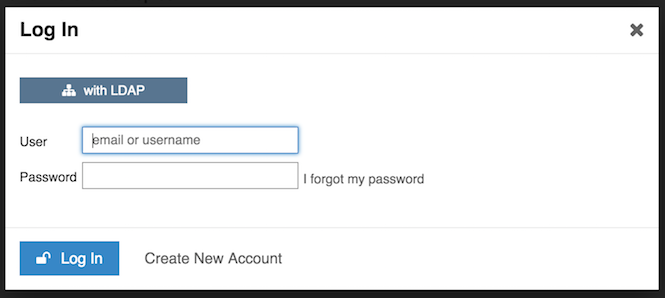
|
|
|
|
L'administrateur par défaut et les utilisateurs YunoHost doivent se connecter via LDAP :
|
|
|
|
* cliquez sur le bouton "avec LDAP"
|
|
* utilisez vos identifiants YunoHost
|
|
|
|
Lors de la désactivation de la connexion locale et d'autres services d'authentification, cliquez sur le bouton « Connexion » ou « Inscription » pour afficher directement la fenêtre contextuelle de connexion LDAP.
|
|
|
|
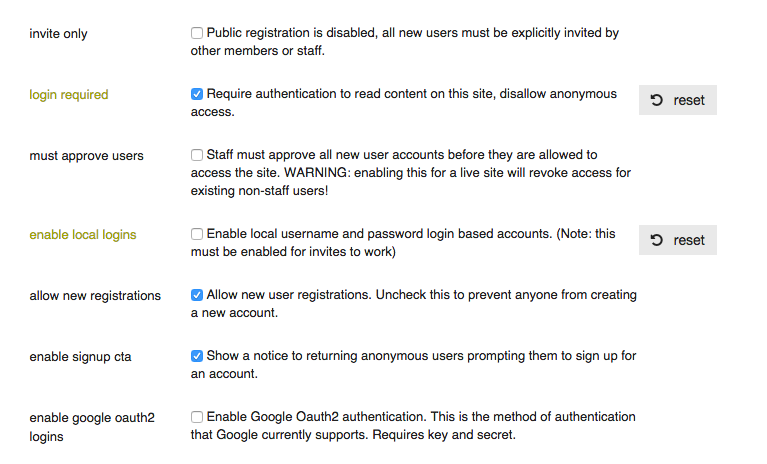
|
|
|
|
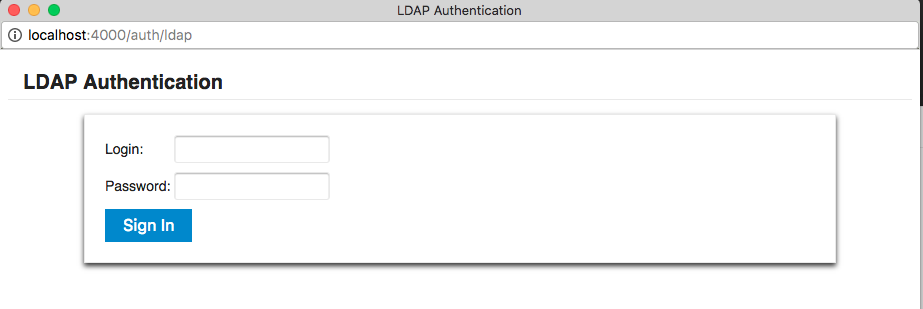
|
|
|
|
### Installer des plugins
|
|
|
|
```bash
|
|
cd /var/www/discourse
|
|
sudo -i -u discourse RAILS_ENV=production bin/rake --trace plugin:install repo=https://github.com/discourse/discourse-solved (for example)
|
|
sudo -i -u discourse RAILS_ENV=production bin/rake --trace assets:precompile
|
|
systemctl restart discourse
|
|
```
|